Un ordinateur auquel plusieurs personnes accèdent peut avoir besoin de protéger les données stockées sur son disque dur. Une machine de bureau avec du travail personnel ou un PC domestique avec du stockage sur son disque dur. informations secrètes- pas important.
Il existe deux manières de résoudre le problème : soit protéger dossier séparé. Ainsi, ni les membres curieux de la famille ni les collègues tout aussi curieux ne pourront consulter le contenu du dossier « secret » sans autorisation. Pour savoir comment définir un mot de passe pour un dossier, lisez plus loin dans le texte de notre article.
Option 1. Protection sous Windows
Pour PC avec système d'exploitation Versions Windows XP et versions antérieures offrent une méthode extrêmement simple pour mettre un mot de passe sur un dossier de votre ordinateur. Il ne nécessite pas de téléchargement supplémentaire d'applications ni d'installation de programmes.
Pour le mettre en œuvre, plusieurs conditions doivent être remplies :
1. Le dossier (fichier) doit être stocké dans la section fichier Système NTFS. Afficher système de fichiers vous devez aller dans DÉMARRER – Poste de travail – Disque requis(dans la capture d'écran, il s'agit du lecteur C).

2. L'utilisateur doit créer au préalable un compte séparé avec un mot de passe.
Afin de mettre un dossier sous mot de passe, il faut passer le curseur sur le dossier souhaité (le dossier « Mot de passe » dans l'exemple) et cliquer sur clic-droit sur l'icône. Dans la fenêtre qui apparaît, dans « Propriétés », cochez la case « Annuler ». accès général dans le dossier." Après avoir cliqué sur « Appliquer » et confirmé le mot de passe, le dossier est fermé aux étrangers.

Il s'agissait de la première d'une longue série de méthodes : le moyen le plus simple et le plus rapide de protéger un dossier contenant des informations précieuses.
Option 2 : Utiliser des utilitaires tiers
Programmes tiers pour définir des mots de passe sur les dossiers – très bon moyen protection des données. Parmi les nombreux programmes, il convient de noter tels que :
- Serrure Anvide Dossier– un programme série compact, pour lequel il n'est pas nécessaire d'installer l'application sur votre ordinateur. Le fichier programme peut être stocké sur média amovible(mémoire flash, disque externe) ;
- Protéger l'USB par mot de passe– remplit les mêmes fonctions. Conçu pour maintenir la confidentialité des données dans les dossiers stockés à la fois sur le disque dur et sur les clés USB ;
- Verrouillage de fichiers– l'utilitaire est pratique à utiliser. Vous permet de protéger les dossiers avec un mot de passe et enregistre les mots de passe utilisés pour chaque dossier. En utilisant le programme, vous pouvez faire suppression complète fichiers ou dossiers (il ne sera pas possible de récupérer les données supprimées - l'utilitaire efface la zone du disque précédemment occupée par le dossier).
Le principe de fonctionnement d'un tel utilitaires utiles peut être envisagé en utilisant l'exemple de l'un des plus programmes populaires- Protection USB par mot de passe. Vous pouvez le télécharger aussi bien en version d'essai qu'en « volume complet » sur certains portails de logiciels.
La première utilisation de l'utilitaire nécessite de l'exécuter :
- dans la fenêtre, vous devez sélectionner l'élément Verrouiller le dossier s ;
- précisez le chemin d'accès au dossier souhaité ;
- Définir le mot de passe.

Après vous être assuré que le programme fonctionne correctement, sans erreurs, vous pouvez procéder de manière plus succincte :
- faites un clic droit sur l'icône du dossier souhaité ;
- sélectionnez « Verrouiller avec protection par mot de passe... » dans la boîte de dialogue ;

- Entrez le mot de passe deux fois dans les lignes appropriées pour définir le mot de passe et le confirmer ;
- Vous pouvez utiliser un indice de mot de passe en cochant la case « Indice de mot de passe ».

L'apparence du dossier va maintenant changer - à propos définir le mot de passe dira "brique" sur l'icône. Les tentatives non autorisées d'ouverture d'un dossier ainsi protégé seront accueillies par une invite à saisir un code secret :

Pour déverrouiller, faites un clic droit sur le dossier et sélectionnez la ligne souhaitée dans la fenêtre. Après avoir entré le mot de passe, le dossier sera à nouveau ouvert à tous les utilisateurs du PC.

Option 3. Utiliser des archiveurs
À proprement parler, nous ne parlons plus vraiment de définir un mot de passe pour un dossier. Cette méthode le mot de passe ne protège pas le dossier lui-même, mais sa version compressée. Où cette option se distingue par une certaine élégance - après tout, les archiveurs ne sont généralement utilisés que pour l'usage auquel ils sont destinés. Ainsi, la création d'une version protégée par mot de passe du dossier peut être considérée comme manière intéressante protection des données.
Tout d'abord, vous aurez besoin du programme d'archivage lui-même. Téléchargez et installez sur PC Programme WinRAR, l'utilisateur a la possibilité de cacher en toute sécurité des données importantes derrière un mot de passe. De plus, les archives de documents occupent beaucoup moins d'espace utilisable sur votre disque dur ou votre clé USB.
Comment utiliser l'utilitaire pour protéger les dossiers ? Un clic droit sur l'icône du dossier ouvrira une fenêtre dans laquelle vous devrez sélectionner la ligne « Ajouter à l'archive ».

Dans la fenêtre de l'archiveur qui s'ouvre, sélectionnez « Définir le mot de passe » :

Il ne reste plus qu'à demander mot de passe requis et rappelez-vous-le : récupérer les mots de passe dans les archives est assez difficile.

Vous devez maintenant supprimer le dossier d'origine. L'archive enregistrée sera protégée de manière fiable - chaque fois que vous essayez d'extraire des informations, il vous sera demandé de saisir un mot de passe.
C'est l'un des plus questions populaires"Comment protéger un dossier par mot de passe." Après tout, l’anonymat est tout simplement nécessaire et peu importe pour quoi ou pour qui. Il arrive parfois que des enfants utilisent votre ordinateur et que le travail soit stocké dans un certain dossier. Ce travail doit être protégé, et en général, chacun a son cas et on ne dira pas qui et pourquoi.
Comment mettre un mot de passe sur un dossier
En utilisant ensemble standard Windows ne pourra pas le faire, nous devons donc télécharger le programme FlashCrypt - http://fspro.net/flash-crypt/. Après l'avoir téléchargé et installé, lorsque vous cliquez avec le bouton droit sur n'importe quel dossier, une nouvelle option « Protéger avec FlashCrypt » apparaît.
Comme vous l'avez déjà compris, c'est la fonction nécessaire pour protéger par mot de passe un dossier. Sélectionnez l'objet souhaité et ouvrez ce menu.

Saisissez et confirmez votre mot de passe, puis cliquez sur Protéger. Ceux. Nous enregistrons le résultat et personne d'autre n'ouvrira ce dossier à part vous.
En fait, c’est une solution très pratique, et je ne comprends pas pourquoi elle n’a pas été incluse dès la sortie de la boîte dans le système d’exploitation. Il vous permet non seulement de cacher des informations personnelles, mais aussi de vous protéger des utilisateurs stupides qui, sans le savoir, peuvent ruiner votre travail, par exemple...
Désormais, lorsque quelqu'un d'autre essaiera d'ouvrir le dossier, il devra saisir le mot de passe que vous avez spécifié et aucun autre ne fonctionnera.

Si, pour une raison quelconque, cela ne vous semble pas clair, je vous suggère d'envisager d'autres options pour définir un mot de passe sur le dossier.
Méthodes alternatives
Protéger par mot de passe à l'aide de l'archiveur :
Le plus simple et manière fiable Comment protéger par mot de passe un dossier sur votre ordinateur - utilisez n'importe quel archiveur (7-Zip, WinRar). Chacun d'eux a la capacité intégrée de saisir un code secret lors de la création fichier d'archive. L'algorithme des actions est très simple :
- Faites un clic droit sur le répertoire souhaité (bouton droit de la souris).
- Dans le menu, recherchez l'élément "Ajouter aux archives...".
- Dans l'onglet "Général", recherchez le bouton "Définir le mot de passe...".
- Dans la fenêtre, saisissez deux fois le même code (n'oubliez pas de le mémoriser).
- Pour ouvrir ce fichier packagé, vous devrez saisir votre mot de passe.
Mot de passe avec en utilisant le mot de passe Protéger:
Protection par mot de passe. Il s'agit d'un programme shareware et fonctionne avec tous les systèmes d'exploitation modernes connus. L'utilitaire définit un mot de passe et cache les répertoires nécessaires aux utilisateurs qui ne connaissent pas le code pour l'ouvrir. Le programme dispose d'une interface russe, ce qui simplifie le processus d'utilisation. L'algorithme d'utilisation de l'application est le suivant :
- Téléchargez et installez l'utilitaire.
- Cliquez sur « Verrouiller le dossier » et sélectionnez le répertoire souhaité.
- Entrez le mot de passe que vous avez créé deux fois. Si vous oubliez soudainement le code, vous pouvez vous laisser un indice. Verrouillage des clics".
- Vous pouvez ouvrir les fichiers nécessaires comme ceci : ouvrez l'utilitaire, sélectionnez les éléments nécessaires, cliquez sur « Déverrouiller ».
Mot de passe pour un dossier sans archivage ni programmes :
Le moyen le plus simple de masquer un répertoire est de le masquer. Cette fonctionnalité est disponible dans tous les Windows à partir de la version 7. Pour cela, faites un clic droit sur l'élément (souris, clic droit), cliquez sur « Propriétés ». Au bas de l'onglet « Général », il y aura un bloc « Attributs ». Cochez la case à côté de « Masqué » et cliquez sur « Appliquer ». Désormais, vous pouvez voir un tel fichier si vous définissez l'affichage des fichiers cachés dans les propriétés de l'Explorateur sur l'onglet « Affichage ».
Pour l'autre option, vous devez avoir créé plusieurs utilisateurs pour système opérateur. Par exemple, votre enfant aura son propre compte et le vôtre aura un mot de passe. Pour restreindre l'accès à certains répertoires depuis son compte, suivez ces étapes :
- Faites un clic droit sur l'élément souhaité, allez dans la rubrique « Propriétés », allez dans l'onglet « Sécurité » et apportez les modifications dans le bloc « Groupes et utilisateurs ».
- Ajoutez ceux pour lesquels l'accès sera restreint dans la fenêtre Sélectionner. Vérifiez que les noms de compte sont écrits correctement.
- Dans la section « Autorisations de groupe », vous pouvez définir les droits sur le répertoire ; par exemple, vous pouvez uniquement le visualiser, mais vous ne pouvez rien supprimer ou enregistrer.
Comment protéger par mot de passe un dossier - vidéo
Et pour que cet article soit certainement utile, je vous propose de regarder une autre vidéo :
Bien qu'il soit possible de protéger par mot de passe un fichier Microsoft en quelques clics, des problèmes surviennent avec les dossiers, car Windows ne dispose pas de fonction intégrée pour résoudre cette tâche. Mais comme ce sujet est pertinent et que la plupart des utilisateurs doivent protéger leurs données, les programmeurs ont créé diverses solutions tierces. Pour les mettre en œuvre, vous devrez installer le programme.
Si vous ne savez toujours pas pourquoi vous pourriez en avoir besoin fonctionnalité utile, Je vais t'expliquer. Par exemple, vous stockez tout type d’informations qui sont importantes pour vous, concernant votre entreprise, votre vie personnelle, etc. Ou vous avez des albums avec des photos sur votre ordinateur que vous ne souhaiteriez montrer à personne. Tout dossier personnel peut être protégé de manière fiable non seulement contre les regards indiscrets, mais aussi en cas de vol ou de piratage, vous vous protégerez ainsi des intrus.
Je vous suggère de vous familiariser avec deux manières de définir des mots de passe pour les dossiers, chacune ayant ses propres avantages.
Archiveur WinRAR
Cet archiveur est installé par les utilisateurs presque immédiatement lorsque l'ordinateur démarre pour la première fois, il est donc peu probable que vous ayez besoin de l'installer. Si WinRar n'est pas installé, accédez à lien et téléchargez la version russe. Vous pouvez également utiliser l'archiveur 7zip.
Supposons donc que vous ayez des données qui doivent être protégées par mot de passe. Tout d’abord, accédez à l’archiveur et recherchez le dossier. Sélectionnez-le en cliquant une fois dessus avec le curseur et cliquez sur la fonction « Ajouter ».

La fenêtre " Nom et paramètres de l'archive ", dans lequel vous verrez que la documentation sera copiée et convertie en archive. Si nécessaire, renommez le dossier. Dans le " Sont communs"ou dans certains cas -" En plus ", vous trouverez un bouton vous demandant de définir un mot de passe, cliquez dessus.

Une fenêtre s’ouvrira dans laquelle vous devrez saisir deux fois le même mot de passe puis cliquer sur « D'ACCORD ».

Le plus peu fiable et mots de passe populaires– les dates et les noms. Essayez d'éviter un tel cryptage, sinon ils peuvent facilement le casser s'ils le souhaitent. Définissez un mot de passe avec des chiffres et des lettres majuscules et minuscules.

Le dossier est prêt et si vous souhaitez le décompresser, un mot de passe vous sera demandé.
Si vous modifiez ou visualisez souvent les données d'un dossier, décompresser et archiver constamment est non seulement fastidieux, mais n'a également aucun sens, surtout s'il existe des méthodes alternatives.
Utilitaire Anvide Lock Folder
Ce petit programme est gratuit et permet de définir un mot de passe directement sur un dossier. Parmi ses avantages, je soulignerais également le fait que l'utilitaire est en russe, ne nécessite pas d'installation (s'exécute à partir d'un fichier) et est équipé de interface simple. Après l'installation, il masque le dossier et il devient invisible jusqu'à ce que vous en supprimiez le mot de passe.
Vous pouvez télécharger l'utilitaire sur le site Web du fabricant. Allez dans les archives et cliquez sur fichier d'installation.

Vous pouvez créer un raccourci pour l'utilitaire sur votre bureau si vous prévoyez d'utiliser le programme fréquemment. En attendant, suivez les instructions. Accepter accord de licence.

Vous pouvez refuser les mises à jour proposées à l'étape suivante.
C'est tout, l'interface est ouverte devant vous.

Ajoutez un dossier nécessitant un mot de passe en cliquant sur le plus jaune.

Une fois la documentation mise en surbrillance et confirmée, cliquez sur l'image du cadenas.

Entrer le mot de passe.

Si vous souhaitez définir un indice si vous oubliez votre mot de passe, répondez positivement à la question suivante de l'utilitaire.

Saisissez le texte que vous associerez exactement à la réponse, mais n'écrivez pas quoi outsider peut facilement donner une réponse.
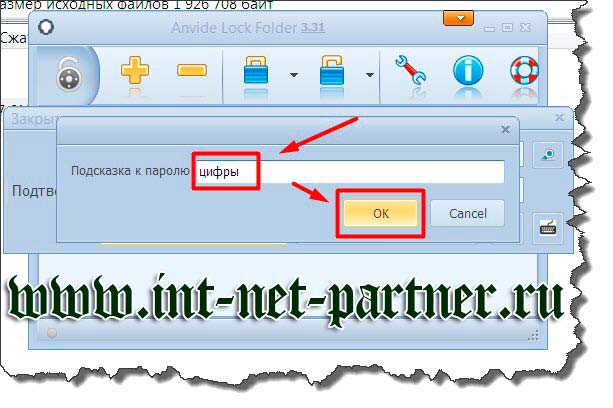
En confirmant vos actions, vous bloquez l'accès au dossier. Si vous souhaitez supprimer le mot de passe, vous devez appuyer sur le verrou à côté. Ne soyez pas surpris que le dossier ait disparu, il est simplement masqué. Si vous avez besoin de travailler avec, revenez à ce programme et double-cliquez sur le dossier, il réapparaîtra à sa place d'origine.
S'abonner aux actualités pour connaître les moyens de résoudre les problèmes courants auxquels de nombreuses personnes sont confrontées chaque jour utilisateurs d'ordinateurs.
P/S
Cordialement, Alexandre Sergienko
Un dossier protégé par un mot de passe complexe sur un ordinateur ou un ordinateur portable auquel plusieurs personnes ont accès est un moyen fiable de sauvegarder une information important. Le code secret protégera les données numériques contre la visualisation et la modification, ainsi que contre la suppression. Voyons comment mettre un mot de passe sur un dossier sous Windows 10 ? Existe-t-il des méthodes alternatives de protection ?
Définition d'un mot de passe à l'aide des outils Windows standard
Le système d'exploitation Windows 10 ne dispose pas de fonctionnalités intégrées pouvant être utilisées pour protéger un dossier spécifique. Il existe un moyen simple de restreindre l'accès à un compte utilisateur en plaçant un mot de code à l'entrée (bloquant ainsi l'accès à n'importe quel fichier). Il existe également une solution plus compliquée : utilisez la fonction de cryptage de disque BitLocker intégrée (il sera impossible de l'ouvrir sans saisir le mot de chiffre). Le problème avec l'utilisation du service BitLocker est que si le système tombe en panne ou si l'utilisateur oublie le mot de passe, des mesures d'urgence devront être prises pour récupérer les fichiers.


Et aussi pour les systèmes d'exploitation Famille Windows Il existe une fonctionnalité unique qui vous permet de rendre un objet invisible aux utilisateurs. En l'utilisant, il n'est pas nécessaire de proposer un chiffre d'ouverture complexe, qui peut être oublié avec le temps.
Pour masquer un dossier, procédez comme suit :
 Important! Les deux méthodes de protection sont valables pour toutes les versions de la famille Windows 7, 8, 10, XP, Home, Vista OS.
Important! Les deux méthodes de protection sont valables pour toutes les versions de la famille Windows 7, 8, 10, XP, Home, Vista OS. Une autre façon de protéger les dossiers
Un grand pourcentage d'utilisateurs utilisent le programme au lieu de l'explorateur intégré dans Windows 10 Commandant total ou des gestionnaires de fichiers avec des fonctionnalités similaires : Free, Double, Troll, Midnight Commander ou d'autres produits. Avec leur aide, il est très simple de définir un mot de passe sur un objet. Cela peut être fait après une installation standard de n'importe quel gestionnaire de fichiers. La procédure est la suivante : Important! Après la procédure, l'ouverture des fichiers ne sera disponible qu'après avoir entré code secret. Si l'utilisateur a besoin de masquer un objet et de le chiffrer, cela peut être fait dans Commander. Vous devez suivre la procédure de masquage d'un dossier via le menu « Propriétés » (décrite ci-dessus), puis :
Important! Après la procédure, l'ouverture des fichiers ne sera disponible qu'après avoir entré code secret. Si l'utilisateur a besoin de masquer un objet et de le chiffrer, cela peut être fait dans Commander. Vous devez suivre la procédure de masquage d'un dossier via le menu « Propriétés » (décrite ci-dessus), puis :  L'objet est désormais protégé et invisible. Peut être utilisé programmes individuels Archiveurs WinRar et 7-Zip, mais si vous disposez d'un gestionnaire de fichiers sur votre PC ou ordinateur portable, leur installation n'est pas pratique.
L'objet est désormais protégé et invisible. Peut être utilisé programmes individuels Archiveurs WinRar et 7-Zip, mais si vous disposez d'un gestionnaire de fichiers sur votre PC ou ordinateur portable, leur installation n'est pas pratique. Définition d'un mot de passe à l'aide de ressources tierces
Il existe de nombreux produits logiciels qui peuvent améliorer la sécurité du stockage des données personnelles - Flash Crypt, dirLock, Secure Folder, WinMend Folder Hidden, Dossier sage Hider, Mon Lockbox, Easy File Locker, Sceau Anvide Dossier et bien d'autres. La plupart des utilitaires sont gratuits, dotés d'une interface multilingue et fonctionnelle. Le produit logiciel Wise Folder Hider du développeur fiable et éprouvé WiseCleaner convient à toutes les familles de systèmes d'exploitation Windows et à ceux qui débutent dans le cryptage de dossiers.Vous pouvez télécharger Wise Folder Hider gratuitement en ligne. Son installation est standard et rapide ( version gratuite sur le réseau avec le préfixe Portable). La seule condition est un mot de passe pour ouvrir l'utilitaire. Vous pouvez en mettre n'importe qui. Procédez ensuite comme ceci :  Une fois la procédure terminée, l'objet disparaîtra de la liste des dossiers sur le disque (caché) et ne sera accessible que via l'application. Un autre petit utilitaire facile à utiliser est Secure Folders. Il a un peu plus de fonctionnalités et une interface en anglais. Mais cela ne complique pas le travail, puisque le logiciel propose un nombre minimum d'opérations. Sa particularité réside dans le fait que le mot de code est configuré pour ouvrir le programme lui-même - c'est-à-dire que vous devez saisir et proposer un code plus facile à retenir. Après avoir ajouté un dossier à l'application Secure Folders, il est impossible de l'ouvrir sans ouvrir le programme lui-même.
Une fois la procédure terminée, l'objet disparaîtra de la liste des dossiers sur le disque (caché) et ne sera accessible que via l'application. Un autre petit utilitaire facile à utiliser est Secure Folders. Il a un peu plus de fonctionnalités et une interface en anglais. Mais cela ne complique pas le travail, puisque le logiciel propose un nombre minimum d'opérations. Sa particularité réside dans le fait que le mot de code est configuré pour ouvrir le programme lui-même - c'est-à-dire que vous devez saisir et proposer un code plus facile à retenir. Après avoir ajouté un dossier à l'application Secure Folders, il est impossible de l'ouvrir sans ouvrir le programme lui-même.
Utilisez le logiciel comme ceci :  Important! Pour accéder à un objet, vous devez le supprimer temporairement de l'application en cliquant sur la croix rouge à droite de la ligne. Une fois le travail documentaire terminé, l'objet est réajouté à l'application.
Important! Pour accéder à un objet, vous devez le supprimer temporairement de l'application en cliquant sur la croix rouge à droite de la ligne. Une fois le travail documentaire terminé, l'objet est réajouté à l'application.
Si vous avez besoin de quelque chose de plus fonctionnel logiciel, qui vous permettra de crypter n'importe quel objet PC, il est préférable de télécharger l'utilitaire Hide Folder. Son interface est russe, l'installation est standard. Après l'installation, procédez comme suit :  L'accès à l'établissement est limité. Capacités intégrées en salle d'opération Systèmes Windows 10 est tout à fait suffisant pour protéger les fichiers et documents. Secret principal sécurité - un mot de passe compétent et complexe. S’il en est installé un, il sera pratiquement impossible de le casser, quel que soit le programme utilisé pour le cryptage.
L'accès à l'établissement est limité. Capacités intégrées en salle d'opération Systèmes Windows 10 est tout à fait suffisant pour protéger les fichiers et documents. Secret principal sécurité - un mot de passe compétent et complexe. S’il en est installé un, il sera pratiquement impossible de le casser, quel que soit le programme utilisé pour le cryptage.
Chacun de nous a de temps en temps besoin de cache informations personnelles sur PC. La confidentialité peut être nécessaire divers fichiers ou des dossiers auxquels vous souhaitez restreindre l'accès à d'autres utilisateurs. Ce besoin s'est fait sentir pour moi plus d'une fois, et dans ce document, je décrirai diverses méthodes - comment mettre un mot de passe sur un dossier, je listerai les programmes auxiliaires qui peuvent facilement être protégés par mot de passe. fichier requis, et décrivent également leurs fonctionnalités de base.
Archiveurs populaires WinRAR ou 7 fermetures éclair sont installés sur l’ordinateur de la grande majorité des utilisateurs. C'est leur fonctionnalité que je propose d'utiliser pour définir des mots de passe sur les dossiers afin de protéger vos fichiers. Si ces programmes ne sont pas installés, téléchargez-en un depuis les sites officiels WinRAR ou 7-Zip.
Instructions pour WinRAR

Pour comprendre comment mettre un mot de passe sur un dossier avec en utilisant WinRAR regardez à quoi ressemble visuellement ce processus :
Instructions pour 7-zip
- Travailler avec un archiveur alternatif 7 fermetures éclair tout aussi simple.
- Souligner fichiers nécessaires ou un dossier, faites un clic droit et dans le menu qui apparaît, sélectionnez « 7-zip - Ajouter aux archives ».
- Définissez le format d'archive sur 7-zip, cochez la case « Afficher le mot de passe » et cryptez les noms de fichiers.
- Dans la colonne « Entrer le mot de passe », saisissez la combinaison de lettres (chiffres) requise.
- Et puis confirmez les modifications en cliquant sur « Ok ».
Cacher un dossier à l'aide d'un fichier bat avec un mot de passe
Créez un dossier qui sera protégé par mot de passe. Ensuite on le crée dans ce dossier Document texte avec un contenu similaire à celui-ci (allez copier le contenu du fichier dans votre fichier via copier-coller ):


Bien que cette méthode ne soit pas caractérisée par une fiabilité accrue, et utilisateur avancé Vous pouvez toujours consulter le fichier bat, cependant, cette option peut être considérée comme l'une des alternatives à la définition d'un mot de passe sur un dossier contenant des fichiers.
Définition d'un mot de passe pour un répertoire à l'aide de Microsoft Office 10
Outils Versions Microsoft Office 2010 (ou version ultérieure) vous permet de crypter les documents créés dans ce produit.

Comment mettre un mot de passe sur un dossier à l'aide des outils Windows
Si vous n'êtes pas rétrograde, que vous utilisez NTFS, pas FAT 32, et que les utilisateurs se connectent à votre ordinateur en utilisant leur compte (et non votre) (sans droits d'administrateur), vous pouvez alors utiliser la méthode ci-dessous pour définir un mot de passe pour le répertoire.
Son essence réside dans la spécification dans les propriétés du dossier des comptes qui y auront accès. Si compte Si une personne ne dispose pas des droits nécessaires, elle n'aura pas accès à l'annuaire ou un mot de passe lui sera demandé.
- Pour cela dans l'Explorateur, faites un clic droit sur le dossier (fichier) et cliquez sur « Propriétés », allez dans l'onglet « Sécurité », puis cliquez sur « Modifier ».
- Cliquez sur « Ajouter » et saisissez les identifiants des personnes auxquelles vous refuserez l'accès.
- Pour vérifier l'exactitude des identifiants saisis, cliquez sur « Vérifier les noms » (le login correctement saisi sera souligné).
- Si vous devez bloquer tout le monde, tapez le mot « Tout le monde » (sans les guillemets), cliquez sur « Ok » et cochez les cases nécessaires dans la colonne « Interdire », cliquez sur « Ok ».
- Après ces étapes, tous les utilisateurs (à l'exception des administrateurs) ne pourront plus accéder à ce dossier.
Comment protéger un dossier avec un mot de passe à l'aide de programmes auxiliaires
Ci-dessous, je fournirai une liste de programmes auxiliaires qui facilitent la définition de mots de passe sur les dossiers et décriront également leurs fonctionnalités.
Verrouillez un dossier. Ce programme Absolument gratuit et une excellente option pour les débutants. Il possède une interface minimale et un système de mot de passe simple. L'option « Verrouiller un dossier » sélectionne un dossier pour le mot de passe, l'option « Déverrouiller le dossier sélectionné » ouvre un dossier avec des mots de passe et l'option « Modifier le mot de passe principal » le permet.
Au lieu d'utiliser des techniques de cryptage Programme LocK-A-FoLdeR il cache simplement le dossier à ceux qui pourraient y avoir accès. Pour utiliser à nouveau le dossier, vous devez exécuter ce programme et cliquer sur « Déverrouiller le dossier sélectionné ».
Protecteur de dossier. Ce programme utilise le cryptage pour protéger vos dossiers. Vous devez le lancer, préciser le dossier auquel vous souhaitez fermer l'accès, saisir deux fois le mot de passe et cliquer sur « Protéger ». Le dossier sera crypté. Il sera possible de le décrypter à l'aide du programme principal, ainsi qu'à l'aide d'un petit fichier exécutable, qui sera créé après cryptage.
Le programme Folder Protector a une base semi-commerciale (les fonctionnalités gratuites sont très larges) et peut être recommandé à de nombreux utilisateurs.
Protéger l'USB par mot de passe. Ce produit est très populaire, bien qu'il soit basé sur version payante. Sa fonctionnalité est similaire aux programmes décrits ci-dessus : il suffit de cliquer sur « Verrouiller les dossiers », de spécifier le chemin d'accès au dossier et de saisir deux fois le mot de passe.
Vous pouvez aller dans l'autre sens, parce que Programme de mot de passe Protect USB est intégré au menu Explorateur. Dans l'Explorateur, faites un clic droit sur le dossier souhaité, sélectionnez « Verrouiller avec mot de passe Protect USB », saisissez deux fois le mot de passe et cliquez sur « Verrouiller les dossiers ». Maintenant, quand j'essaie de me connecter ce dossier Une fenêtre apparaîtra vous demandant de saisir un mot de passe.
DirLock. La fonctionnalité de ce programme est similaire aux précédents ; après l'installation, l'option « Verrouiller/Déverrouiller » apparaîtra dans le menu Explorateur. S'il n'apparaît pas, vous devez exécuter le programme et, dans ses options, sélectionner Ajouter un menu contextuel « Verrouiller/Déverrouiller ».
Désormais, pour crypter un fichier, il vous suffit de faire un clic droit dessus, de sélectionner « Verrouiller/Déverrouiller », de saisir deux fois le mot de passe, puis de cliquer sur Verrouiller. La procédure pour accéder à un fichier crypté est similaire : après l'avoir lancé, vous devrez saisir le mot de passe requis.
Vous pouvez voir comment cela fonctionne ici :
Anvide Verrouiller le dossier. Ce programme gratuit vous aidera à mettre un mot de passe sur le dossier http://anvidelabs.org/programms/asf/.
Lancez le logiciel, cliquez sur le plus dans le menu principal, utilisez l'Explorateur pour rechercher le dossier pour lequel vous devez définir un mot de passe et cliquez sur l'image du cadenas en haut. Entrez le mot de passe deux fois et cliquez sur « Fermer l'accès » (vous pouvez créer un indice de mot de passe). Le dossier deviendra masqué et pour y accéder, vous devrez lancer Anvide Lock Folder, sélectionner notre dossier, puis cliquer sur l'image du verrou ouvert. Ensuite, vous devrez saisir un mot de passe et cliquer sur « Ouvrir l’accès ».

Dossier protégé IoBit. Programme payant pour définir des mots de passe, dispose d'une interface simplifiée. Après le lancement Programmes IObit Cliquez sur « Ajouter », sélectionnez le dossier souhaité, saisissez le mot de passe et confirmez. Pour déverrouiller, cliquez sur « Débloquer », entrez le mot de passe et accédez au fichier. C'est simple.
Conclusion
Comme on le voit, il y a un grand nombre de de diverses façons mettre un mot de passe dossiers requis et des fichiers. Le plus simple et le plus accessible permet d'utiliser les capacités de l'archiveur, tandis que les plus complexes impliquent l'utilisation programmes spécialisés, qui a des fonctionnalités similaires. Toutes ces techniques peuvent limiter considérablement l’accès d’individus indésirables à vos dossiers, garantissant ainsi une totale confidentialité de vos données.
